Eksportowanie szablonu zadania usługi Azure Stream Analytics na platformie Azure Resource Manager
Szablony usługi Azure Resource Manager umożliwiają implementowanie infrastruktury jako kodu. Szablon jest plikiem JavaScript Object Notation (JSON), który definiuje infrastrukturę i konfigurację zasobów. Należy określić zasoby do wdrożenia i właściwości dla tych zasobów.
Możesz ponownie wdrożyć zadanie usługi Azure Stream Analytics, eksportując szablon usługi Azure Resource Manager.
Otwieranie zadania w programie VS Code
Przed wyeksportowanie szablonu należy najpierw otworzyć istniejące zadanie usługi Stream Analytics w Visual Studio Code.
Aby wyeksportować zadanie do projektu lokalnego, znajdź zadanie, które chcesz wyeksportować w Eksploratorze usługi Stream Analytics w Azure Portal. Na stronie Zapytanie wybierz pozycję Otwórz w programie VS Code. Następnie wybierz pozycję Otwórz zadanie w Visual Studio Code.
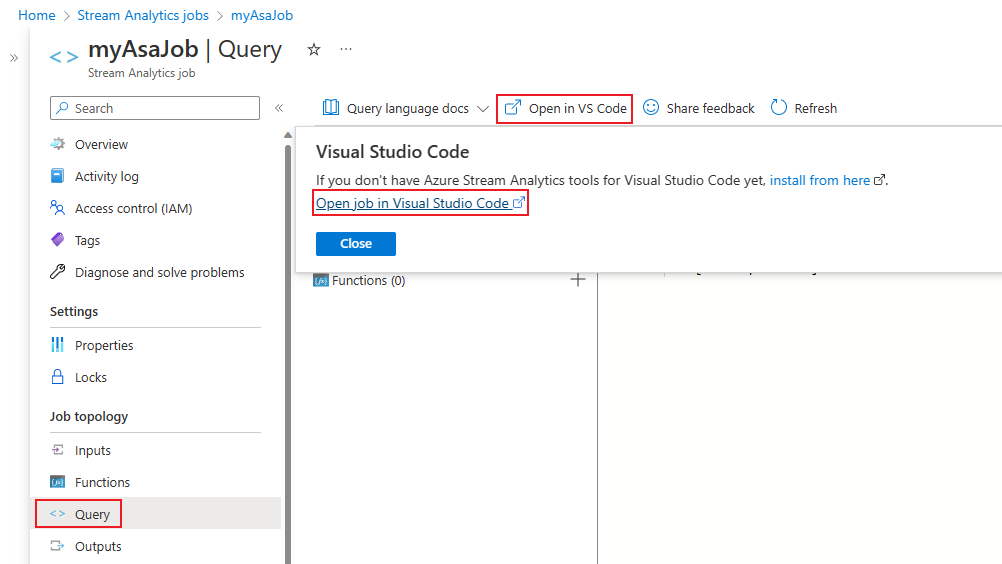
Aby uzyskać więcej informacji na temat używania Visual Studio Code do zarządzania zadaniami usługi Stream Analytics, zobacz przewodnik Szybki start Visual Studio Code.
Kompilowanie skryptu
Następnym krokiem jest skompilowanie skryptu zadania do szablonu usługi Azure Resource Manager. Przed skompilowanie skryptu upewnij się, że zadanie ma co najmniej jedno wejście i jedno dane wyjściowe skonfigurowane. Jeśli nie skonfigurowano żadnych danych wejściowych lub wyjściowych, należy najpierw skonfigurować dane wejściowe i wyjściowe.
W Visual Studio Code przejdź do pliku Transformation.asaql zadania.
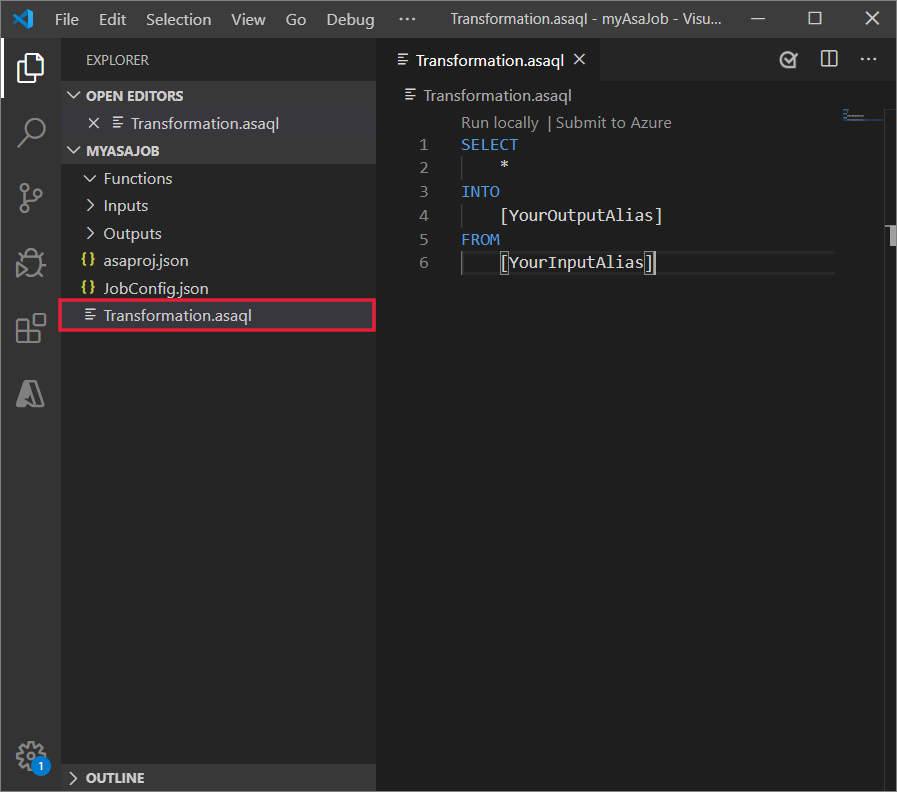
Kliknij prawym przyciskiem myszy plik Transformation.asaql i wybierz pozycję ASA: Kompiluj skrypt z menu.
Zwróć uwagę, że folder Deploy jest wyświetlany w obszarze roboczym zadania usługi Stream Analytics.
Zapoznaj się z plikiem JobTemplate.json, który jest szablonem usługi Azure Resource Manager używanym do wdrożenia.
Ukończ plik parametrów
Następnie ukończ plik parametrów szablonu usługi Azure Resource Manager.
Otwórz plik JobTemplate.parameters.json znajdujący się w folderze Deploy obszaru roboczego zadania usługi Stream Analytics w Visual Studio Code.
Zwróć uwagę, że klucze wejściowe i wyjściowe mają wartość null. Zastąp wartości null rzeczywistymi kluczami dostępu dla zasobów wejściowych i wyjściowych.
Zapisz plik parametrów.
Wdrażanie przy użyciu szablonów
Wszystko jest gotowe do wdrożenia zadania usługi Azure Stream Analytics przy użyciu szablonów usługi Azure Resource Manager wygenerowanych w poprzedniej sekcji.
W oknie programu PowerShell uruchom następujące polecenie. Pamiętaj, aby zastąpić pliki ResourceGroupName, TemplateFile i TemplateParameterFile rzeczywistą nazwą grupy zasobów oraz pełne ścieżki plików do plików JobTemplate.json i JobTemplate.parameters.json w folderze Deploy Folder obszaru roboczego zadania.
Jeśli nie skonfigurowano Azure PowerShell, wykonaj kroki opisane w temacie Instalowanie Azure PowerShell modułu.
New-AzResourceGroupDeployment -ResourceGroupName "<your resource group>" -TemplateFile "<path to JobTemplate.json>" -TemplateParameterFile "<path to JobTemplate.parameters.json>"